Cómo desbloquear un iPhone o iPad si la pantalla está congelada
Mi iPad se congela; ¿cómo lo desbloqueo sin tocar la pantalla? No puedes acceder a tus apps ni archivos cuando la pantalla de tu iPhone o iPad no responde. Los factores que causan el problema de la pantalla congelada son complejos, como la falta de almacenamiento, fallos de software, errores de actualización, daños de hardware y más. Esta guía explica cómo... desbloquear un iPhone o iPad congelado Si tu pantalla táctil no está rota.
CONTENIDO DE LA PAGINA:
Parte 1: Cómo desbloquear un iPhone congelado mediante un reinicio forzado
La forma más sencilla de desbloquear un iPhone o iPad congelado es forzar el reinicio. A diferencia de la forma habitual de reiniciar un dispositivo iOS, el reinicio forzado se realiza a nivel de hardware. Es un paso fundamental para solucionar problemas con dispositivos iOS que no responden o funcionan mal. El proceso obliga a tu iPhone o iPad a apagarse y reiniciarse con la combinación de botones de hardware adecuada.
Forzar el reinicio de un iPhone 8 o posterior
Rápidamente presione el Volumen hacia arriba botón y suéltelo. Presione rápidamente el Volumen de Down y suéltelo. Luego mantenga presionado el botón Lado botón hasta que vea el logotipo de Apple.
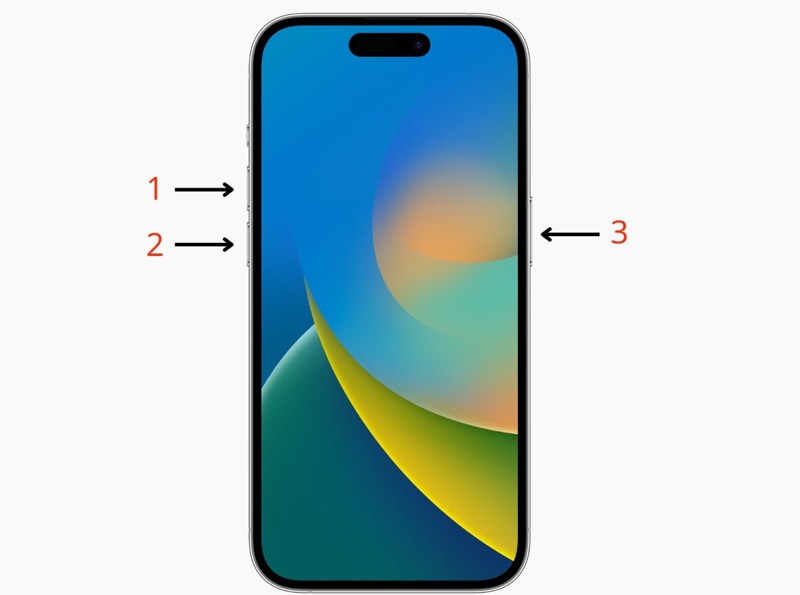
Forzar el reinicio de un iPhone 7/7 Plus
Mantenga pulsado el botón Volumen de Down y Lado botones al mismo tiempo hasta que aparezca el logotipo de Apple.

Forzar el reinicio de un iPhone 6s o anterior
Mantenga pulsado el Inicio y Estela del sueño botones simultáneamente hasta que aparezca el logotipo de Apple.
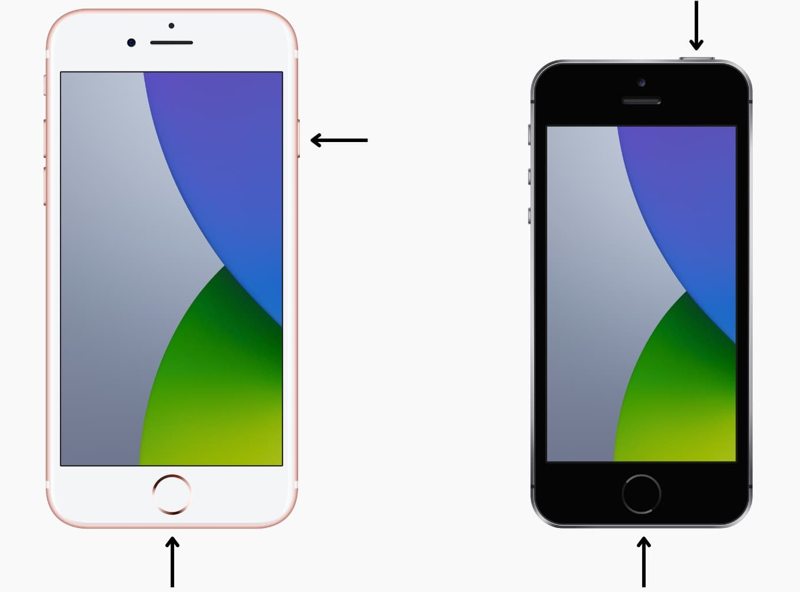
Forzar el reinicio de un iPad sin botón de inicio
Pulse el botón Volumen hacia arriba y suéltelo rápidamente. Haga lo mismo con el Volumen de Down botón. Mantenga pulsado el Lado or Mejor hasta que aparezca el logotipo de Apple en la pantalla. Luego, desbloquea el iPad bloqueado como siempre.
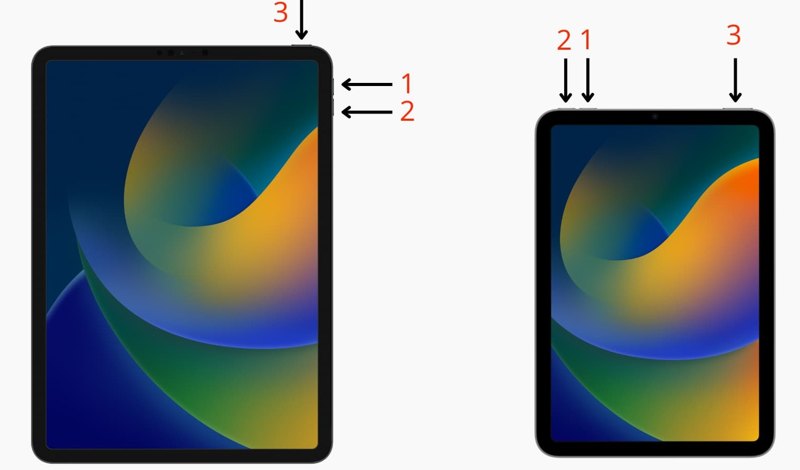
Forzar el reinicio de un iPad con el botón de inicio
Mantenga pulsado el Inicio y Estela del sueño botones juntos hasta que vea el logotipo de Apple.
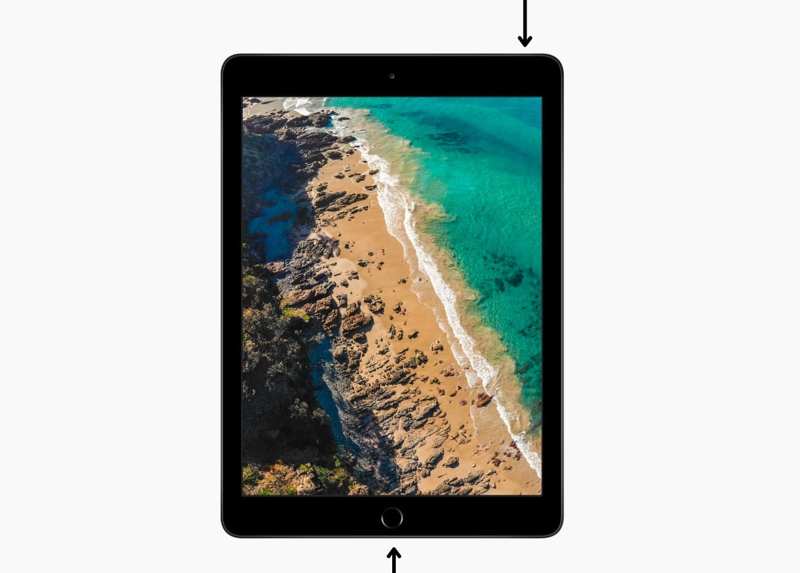
Parte 2: Cómo desbloquear un iPad congelado mediante Restaurar
Restaurar tu dispositivo es otra forma de desbloquear un iPhone si la pantalla está congelada. Para ello, necesitas una computadora, un cable USB y la última versión de iTunes o Finder. Además, este paso restaurará tu dispositivo a la configuración de fábrica. Es recomendable que primero hagas una copia de seguridad de tu iPhone o iPad.
Cómo desbloquear un iPhone congelado con iTunes
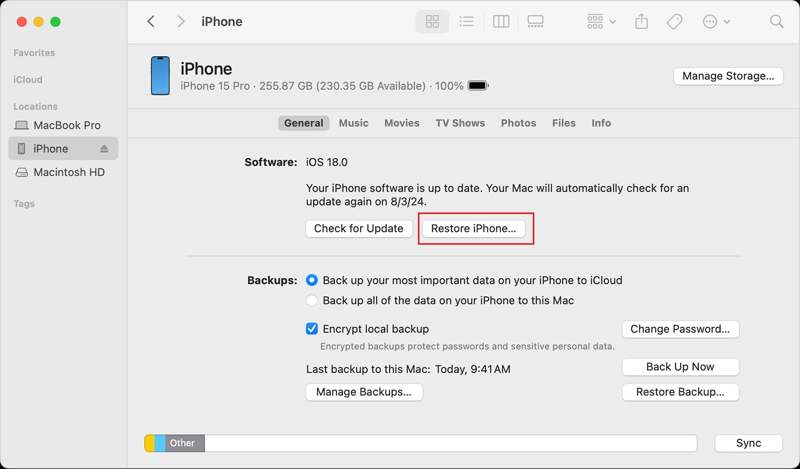
Paso 1. Conecte su iPhone o iPad congelado a su computadora con un cable compatible.
Paso 2. Abre iTunes en Windows o macOS Mojave o versiones anteriores. Si usas macOS Catalina o posterior, abre la app Finder.
Paso 3. Una vez que iTunes detecte su dispositivo iOS congelado, haga clic en el Inteligencia del botón en la esquina superior izquierda y vaya a la Resumen .
Elige el nombre de tu iPhone en el lado izquierdo del Finder y dirígete al Generalidades .
Paso 4. Ahora, haga clic en el restaurar iPhone or restaurar iPad Botón, según tu dispositivo. Sigue las instrucciones en pantalla para completar el proceso.
Cómo desbloquear un iPhone congelado en modo recuperación
Si la restauración estándar no logra desbloquear tu iPhone/iPad congelado, puedes completar la tarea en el Modo de Recuperación. Además, el Modo de Recuperación puede solucionar problemas como que iTunes o que Finder no reconozca tu dispositivo.
Paso 1. Conecte su dispositivo iOS congelado a su computadora con un cable compatible.
Paso 2. Ejecute la última versión de iTunes o Finder, según el sistema operativo de su computadora.
Paso 3. Coloque su iPhone o iPad congelado en Modo de recuperaciónLa combinación de botones es la misma que para forzar el reinicio. Suelte el botón. Lado, Mejoro Estela del sueño Botón cuando vea la pantalla del Modo de recuperación.

Paso 4. Aparecerá un cuadro de diálogo emergente una vez que iTunes o Finder detecten su dispositivo en modo de recuperación. Haga clic en el Restaurar y siga las instrucciones para completar el proceso.
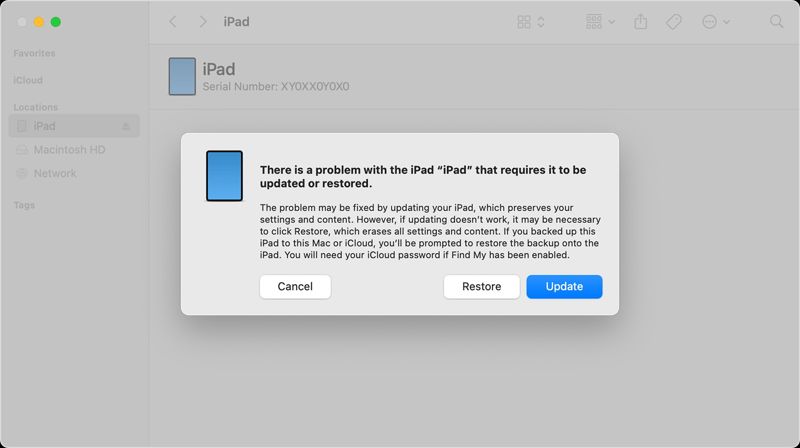
Paso 5. Cuando haya terminado, su dispositivo se reiniciará en el Hola de la pantalla
Parte 3: La mejor manera de desbloquear un iPhone o iPad congelado
Si los métodos anteriores no están disponibles, necesita una herramienta potente para desbloquear su iPhone o iPad congelado. Desbloqueador de Apeaksoft iOSPor ejemplo, es uno de los mejores programas para desbloquear iOS. Permite desbloquear la pantalla de cualquier dispositivo iOS, incluso si está bloqueado.
La forma más fácil de desbloquear un iPhone o iPad congelado
- Desbloquea cualquier dispositivo iOS rápidamente en tres pasos.
- Admite código de acceso de dígitos, Face ID y Touch ID.
- Disponible en diversas situaciones, incluidas pantallas congeladas.
- Ofrece funciones adicionales, como la eliminación de MDM.
- Compatible con las últimas versiones de iOS y iPadOS.
Descarga segura
Descarga segura

Cómo desbloquear un iPhone congelado sin contraseña
Paso 1. Conéctese a su dispositivo
Abre el mejor software de desbloqueo de iOS una vez instalado en tu ordenador. Es compatible con Windows 11/10/8/7/XP/Vista y Mac OS X 10.7 o superior. Conecta tu iPhone o iPad bloqueado al ordenador con un cable Lightning. Si se te solicita, pulsa Confiar en la pantalla para confirmar que tu ordenador es de confianza. Selecciona... Borrar código de acceso modo y haga clic en el Empiece a promover la campaña botón para continuar

Paso 2. Descargar firmware
Una vez detectado tu dispositivo, se cargará la información de tu iPhone. Revísala y, si hay algún error, corrígelo. A continuación, haz clic en el botón Empiece a promover la campaña Botón para descargar el paquete de firmware necesario. Puede tardar un poco.

Paso 3. Desbloquea tu iPhone congelado
Después de descargar el firmware, haga clic en el descubrir para eliminar el bloqueo de pantalla de tu dispositivo congelado. Cuando se te solicite, escribe 0000 En la caja y confirma el desbloqueo. Espera a que finalice el proceso y tu dispositivo iOS bloqueado se desbloqueará.

Consejos: Desbloquear un iPhone o iPad congelado borrará todos los datos del dispositivo. Es recomendable hacer una copia de seguridad del dispositivo en iCloud o en una computadora antes de desbloquearlo. Este programa también puede... eliminar perfil MDM.
Conclusión
Esta guía ha discutido cómo desbloquear un iPad o iPhone congeladoLa mejor opción es forzar el reinicio. Esto puede reiniciar tu dispositivo bloqueado sin perder tus datos. Otra solución es restaurar tu dispositivo iOS usando iTunes o Finder, según tu sistema operativo. Apeaksoft iOS Unlocker es la mejor manera de desbloquear tu dispositivo bloqueado sin restricciones. Si tienes alguna otra pregunta sobre este tema, no dudes en dejar tu mensaje debajo de esta publicación y te responderemos lo antes posible.
Artículos Relacionados
Si tiene algún problema sobre cómo saber si su iPhone está bloqueado, lea esta publicación para verificar si el iPhone está desbloqueado mediante 5 métodos.
Si olvidaste tu contraseña de iCloud, no entres en pánico, ya que nuestra guía te indica cómo recuperar y restablecer tu contraseña rápidamente.
Si olvidaste tu contraseña, aquí podrás conocer los 7 métodos efectivos para desbloquear tu iPhone con o sin computadora.
Este artículo identifica y enumera los 6 mejores programas gratuitos de desbloqueo de iOS para ayudarte a desbloquear tu iPhone o iPad sin barreras.

